
Las aplicaciones disponibles para iPhone o iPad con Jailbreak suelen estar enfocadas a modificar pequeños aspectos del sistema, por ejemplo colocar accesos directos a las conexiones con SBSettings, reproducir más formatos de vídeo o personalizar el aspecto de los iconos por poner algunos ejemplos. Sin embargo hay otras utilidades que nos permiten disfrutar de servicios muy completos como es el caso de XBMC for iOS, esta aplicación da acceso al completo servicio multimedia de Xbox del mismo modo que podemos hacer en un ordenador. XBMC o Xbox Media Center es un centro multimedia donde podemos disfrutar de series, películas, programas de televisión y música de forma fácil y sencilla. Las posibilidades que ofrece Xbox Media Center son muy amplias, ahora gracias al Jailbreak es posible tenerlo instalado en nuestro iPad (funciona con todos los modelos).
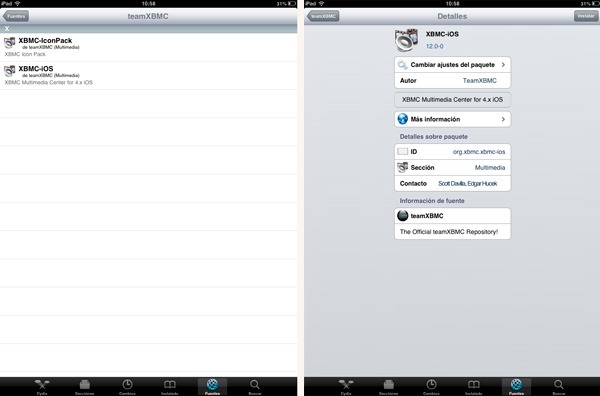
Para poder tener Xbox Media Center en el iPad hay que descargar la aplicación desde Cydia, pero primero es necesario añadir un nuevo repositorio. Vamos al apartado Manejar -Fuentes, pulsamos editar, luego añadir y tecleamos la siguiente dirección “http://mirrors.xbmc.org/apt/ios/” (sin comillas). Cuando Cydia termine de actualizar el repositorio, entramos en el nuevo que hemos creado e instalamos la aplicación XBMC-iOS. El paquete pesa unos 50 Mb, no es mucho pero si no tenemos una conexión rápida puede tardar unos minutos en completarse. Cuando termine ya tendremos el icono de Xbox Media Center en nuestra pantalla de inicio.
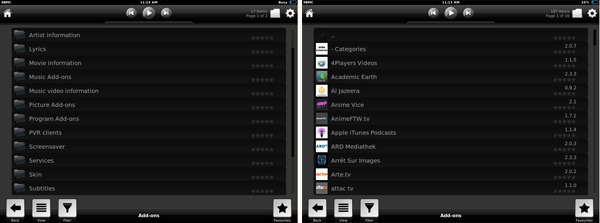
La aplicación es muy completa y ofrece múltiples posibilidades. La pantalla principal nos muestra cuatro apartados bien diferenciados: vídeos, fotos, música y programas. Si abrimos cualquiera de ellos veremos que están vacíos, para poder agregar archivos que ya tengamos en el iPad hay que entrar a la ruta correspondiente. Por ejemplo pulsamos en Add pictures y seleccionamos Browse – Home folder -Media – DCIM. Esta es la ruta donde nuestro iPad almacena las fotos hechas desde la cámara. Si quisiéramos agregar un archivo, por ejemplo un vídeo, que no tenemos en el iPad hay que acceder a la raíz del sistema con un programa tipo iFile o iFunbox y añadirlo manualmente a la ruta correspondiente (var/mobile/media).
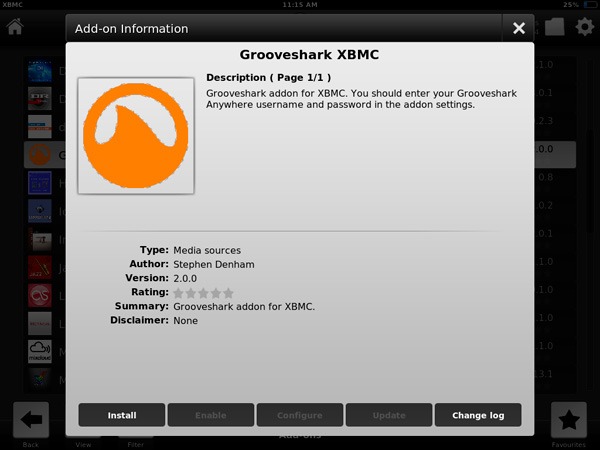
Lo más interesante de Xbox Media Center son las llamadas Addons, una especie de aplicaciones internas que dan acceso a multitud de contenidos. Por ejemplo en el caso de los vídeos podemos añadir canales de televisión o servicios en streaming como Vimeo. Con la música sucede exactamente igual, incluso es compatible con GrooveShark. En cada apartado encontramos la opción de agregar Addons, si pulsamos en Get more obtendremos una lista con todos los servicios disponibles desde Xbox Media Center. Sin embargo ahí no queda todo ya que también es posible añadir Addons desde un archivo zip que también tendríamos que copiar a la ruta especificada anteriomente. Por ejemplo es posible agregar Seriesyonkis para ver todas nuestras series favoritas online y muchos más servicios de vídeos en streaming.







Una respuesta a “Cómo instalar el Xbox Media Center en un iPad con Jailbreak”
Muy buen Post, pero como copio la ruta especificada anteriormente, no entiendo,esta parte, como hago para añadir series yonkis por ejemplo.